Sie zeigen eine alte Version dieser Seite an. Zeigen Sie die aktuelle Version an.
Unterschiede anzeigen Seitenhistorie anzeigen
« Vorherige Version anzeigen Version 23 Nächste Version anzeigen »
| Weboberfläche der STARFACE | Menüpunkt "Adressbuch" | Schaltfläche "Importieren" |
|---|---|---|
|
|
Im ersten Schritt muss über die Schaltfläche 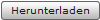 die Vorlagedatei für den Import der Adressbuchkontakte heruntergeladen werden. Die Feldbezeichnungen innerhalb der Vorlagedatei entsprechenden den Feldbezeichnungen eines Kontaktes im Adressbuch der STARFACE. Im Vorfeld manuell hinzugefügte Adressbuchfelder (siehe auch Layout eines Adressbuches konfigurieren) sind automatisch auch in der Vorlagedatei zu finden und können importiert werden.
die Vorlagedatei für den Import der Adressbuchkontakte heruntergeladen werden. Die Feldbezeichnungen innerhalb der Vorlagedatei entsprechenden den Feldbezeichnungen eines Kontaktes im Adressbuch der STARFACE. Im Vorfeld manuell hinzugefügte Adressbuchfelder (siehe auch Layout eines Adressbuches konfigurieren) sind automatisch auch in der Vorlagedatei zu finden und können importiert werden.
Hinweis: Die Feldüberschriften in der Vorlagedatei dürfen nicht verändert werden, da es beim Import ansonsten zu Fehlermeldungen wegen doppelten Eintragungen in der Importdatei kommen kann.
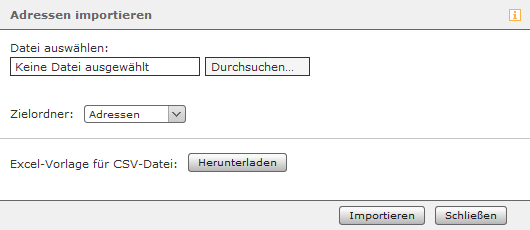
Wenn die Vorlagedatei vorbereitet ist, kann sie über die Schaltfläche  für die Bearbeitung ausgewählt werden. Über das Drop-Down-Menü "Zielordner" kann festgelegt werden, in welches der vorhandenen Adressbücher die Kontakte importiert werden sollen.
für die Bearbeitung ausgewählt werden. Über das Drop-Down-Menü "Zielordner" kann festgelegt werden, in welches der vorhandenen Adressbücher die Kontakte importiert werden sollen.
Hinweis: Die neuen Kontakte werden dem ausgewählten Adressbuch ohne Dublettenprüfung hinzugefügt.
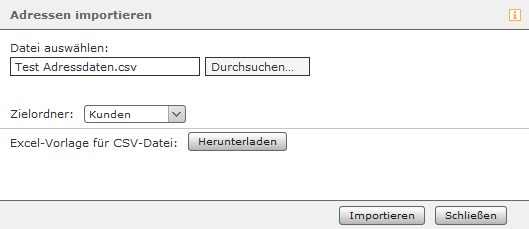
Über die Schaltfläche  wird der Import gestartet. Es wird dabei immer empfohlen zuerst nur einige wenige Kontakte zu importieren und zu prüfen ob die Feldzuordnungen korrekt abgebildet sind.
wird der Import gestartet. Es wird dabei immer empfohlen zuerst nur einige wenige Kontakte zu importieren und zu prüfen ob die Feldzuordnungen korrekt abgebildet sind.
Hinweis: Die Importdatei muss zwingend Semikolongetrennt aufgebaut sein und muss immer im UTF-8-Format gespeichert werden.
| Weboberfläche der STARFACE | Menüpunkt "Adressbuch" | Schaltfläche "Importieren" |
|---|---|---|
|
|
Im ersten Schritt muss über die Schaltfläche 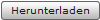 die Vorlagedatei für den Import der Adressbuchkontakte heruntergeladen werden. Die Feldbezeichnungen innerhalb der Vorlagedatei entsprechenden den Feldbezeichnungen eines Kontaktes im Adressbuch der STARFACE. Im Vorfeld manuell hinzugefügte Adressbuchfelder (siehe auch Layout eines Adressbuches konfigurieren) sind automatisch auch in der Vorlagedatei zu finden und können importiert werden.
die Vorlagedatei für den Import der Adressbuchkontakte heruntergeladen werden. Die Feldbezeichnungen innerhalb der Vorlagedatei entsprechenden den Feldbezeichnungen eines Kontaktes im Adressbuch der STARFACE. Im Vorfeld manuell hinzugefügte Adressbuchfelder (siehe auch Layout eines Adressbuches konfigurieren) sind automatisch auch in der Vorlagedatei zu finden und können importiert werden.
Hinweis: Die Feldüberschriften in der Vorlagedatei dürfen nicht verändert werden, da es beim Import ansonsten zu Fehlermeldungen wegen doppelten Eintragungen in der Importdatei kommen kann.
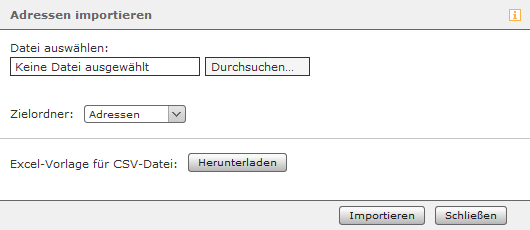
Wenn die Vorlagedatei vorbereitet ist, kann sie über die Schaltfläche  für die Bearbeitung ausgewählt werden. Über das Drop-Down-Menü "Zielordner" kann festgelegt werden, in welches der vorhandenen Adressbücher die Kontakte importiert werden sollen.
für die Bearbeitung ausgewählt werden. Über das Drop-Down-Menü "Zielordner" kann festgelegt werden, in welches der vorhandenen Adressbücher die Kontakte importiert werden sollen.
Hinweis: Die neuen Kontakte werden dem ausgewählten Adressbuch ohne Dublettenprüfung hinzugefügt.
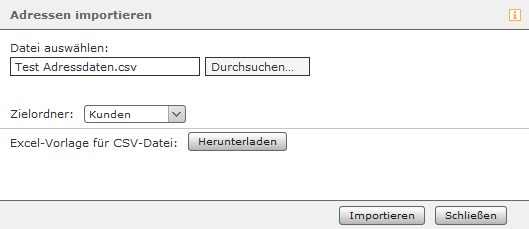
Über die Schaltfläche  wird der Import gestartet. Es wird dabei immer empfohlen zuerst nur einige wenige Kontakte zu importieren und zu prüfen ob die Feldzuordnungen korrekt abgebildet sind.
wird der Import gestartet. Es wird dabei immer empfohlen zuerst nur einige wenige Kontakte zu importieren und zu prüfen ob die Feldzuordnungen korrekt abgebildet sind.
Hinweis: Die Importdatei muss zwingend Semikolongetrennt aufgebaut sein und muss immer im UTF-8-Format gespeichert werden.
| Weboberfläche der STARFACE | Menüpunkt "Adressbuch" | Schaltfläche "Importieren" |
|---|---|---|
|
|
Im ersten Schritt muss über die Schaltfläche 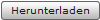 die Vorlagedatei für den Import der Adressbuchkontakte heruntergeladen werden. Die Feldbezeichnungen innerhalb der Vorlagedatei entsprechenden den Feldbezeichnungen eines Kontaktes im Adressbuch der STARFACE. Im Vorfeld manuell hinzugefügte Adressbuchfelder (siehe auch Layout eines Adressbuches konfigurieren) sind automatisch auch in der Vorlagedatei zu finden und können importiert werden.
die Vorlagedatei für den Import der Adressbuchkontakte heruntergeladen werden. Die Feldbezeichnungen innerhalb der Vorlagedatei entsprechenden den Feldbezeichnungen eines Kontaktes im Adressbuch der STARFACE. Im Vorfeld manuell hinzugefügte Adressbuchfelder (siehe auch Layout eines Adressbuches konfigurieren) sind automatisch auch in der Vorlagedatei zu finden und können importiert werden.
Hinweis: Die Feldüberschriften in der Vorlagedatei dürfen nicht verändert werden, da es beim Import ansonsten zu Fehlermeldungen wegen doppelten Eintragungen in der Importdatei kommen kann.
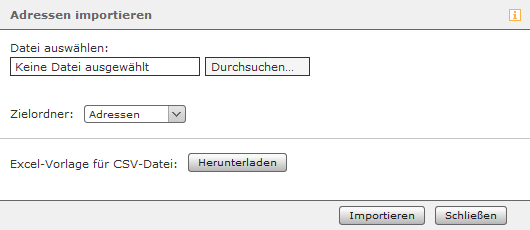
Wenn die Vorlagedatei vorbereitet ist, kann sie über die Schaltfläche  für die Bearbeitung ausgewählt werden. Über das Drop-Down-Menü "Zielordner" kann festgelegt werden, in welches der vorhandenen Adressbücher die Kontakte importiert werden sollen.
für die Bearbeitung ausgewählt werden. Über das Drop-Down-Menü "Zielordner" kann festgelegt werden, in welches der vorhandenen Adressbücher die Kontakte importiert werden sollen.
Hinweis: Die neuen Kontakte werden dem ausgewählten Adressbuch ohne Dublettenprüfung hinzugefügt.
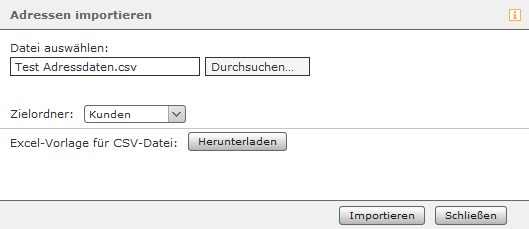
Über die Schaltfläche  wird der Import gestartet. Es wird dabei immer empfohlen zuerst nur einige wenige Kontakte zu importieren und zu prüfen ob die Feldzuordnungen korrekt abgebildet sind.
wird der Import gestartet. Es wird dabei immer empfohlen zuerst nur einige wenige Kontakte zu importieren und zu prüfen ob die Feldzuordnungen korrekt abgebildet sind.
Hinweis: Die Importdatei muss zwingend Semikolongetrennt aufgebaut sein und muss immer im UTF-8-Format gespeichert werden.
| Weboberfläche der STARFACE | Menüpunkt "Adressbuch" | Schaltfläche "Importieren" |
|---|---|---|
|
|
Im ersten Schritt muss über die Schaltfläche 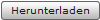 die Vorlagedatei für den Import der Adressbuchkontakte heruntergeladen werden. Die Feldbezeichnungen innerhalb der Vorlagedatei entsprechenden den Feldbezeichnungen eines Kontaktes im Adressbuch der STARFACE. Im Vorfeld manuell hinzugefügte Adressbuchfelder (siehe auch Layout eines Adressbuches konfigurieren) sind automatisch auch in der Vorlagedatei zu finden und können importiert werden.
die Vorlagedatei für den Import der Adressbuchkontakte heruntergeladen werden. Die Feldbezeichnungen innerhalb der Vorlagedatei entsprechenden den Feldbezeichnungen eines Kontaktes im Adressbuch der STARFACE. Im Vorfeld manuell hinzugefügte Adressbuchfelder (siehe auch Layout eines Adressbuches konfigurieren) sind automatisch auch in der Vorlagedatei zu finden und können importiert werden.
Hinweis: Die Feldüberschriften in der Vorlagedatei dürfen nicht verändert werden, da es beim Import ansonsten zu Fehlermeldungen wegen doppelten Eintragungen in der Importdatei kommen kann.
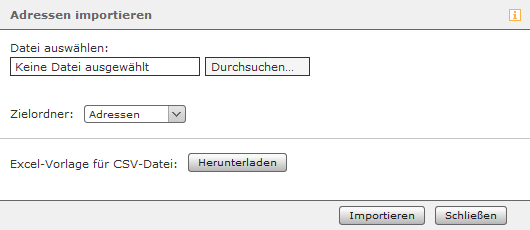
Wenn die Vorlagedatei vorbereitet ist, kann sie über die Schaltfläche  für die Bearbeitung ausgewählt werden. Über das Drop-Down-Menü "Zielordner" kann festgelegt werden, in welches der vorhandenen Adressbücher die Kontakte importiert werden sollen.
für die Bearbeitung ausgewählt werden. Über das Drop-Down-Menü "Zielordner" kann festgelegt werden, in welches der vorhandenen Adressbücher die Kontakte importiert werden sollen.
Hinweis: Die neuen Kontakte werden dem ausgewählten Adressbuch ohne Dublettenprüfung hinzugefügt.
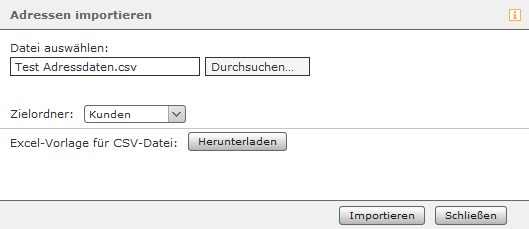
Über die Schaltfläche  wird der Import gestartet. Es wird dabei immer empfohlen zuerst nur einige wenige Kontakte zu importieren und zu prüfen ob die Feldzuordnungen korrekt abgebildet sind.
wird der Import gestartet. Es wird dabei immer empfohlen zuerst nur einige wenige Kontakte zu importieren und zu prüfen ob die Feldzuordnungen korrekt abgebildet sind.
Hinweis: Die Vorlagedatei ist Semikolongetrennt aufgebaut und muss immer in UTF-8-Format gespeichert werden.
| Weboberfläche der STARFACE | Menüpunkt "Adressbuch" | Schaltfläche "Importieren" |
|---|---|---|
|
|
Im ersten Schritt muss über die Schaltfläche 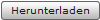 die Vorlagedatei für den Import der Adressbuchkontakte heruntergeladen werden. Die Feldbezeichnungen innerhalb der Vorlagedatei entsprechenden den Feldbezeichnungen eines Kontaktes im Adressbuch der STARFACE. Im Vorfeld manuell hinzugefügte Adressbuchfelder (siehe auch Layout eines Adressbuches konfigurieren) sind automatisch auch in der Vorlagedatei zu finden und können importiert werden.
die Vorlagedatei für den Import der Adressbuchkontakte heruntergeladen werden. Die Feldbezeichnungen innerhalb der Vorlagedatei entsprechenden den Feldbezeichnungen eines Kontaktes im Adressbuch der STARFACE. Im Vorfeld manuell hinzugefügte Adressbuchfelder (siehe auch Layout eines Adressbuches konfigurieren) sind automatisch auch in der Vorlagedatei zu finden und können importiert werden.
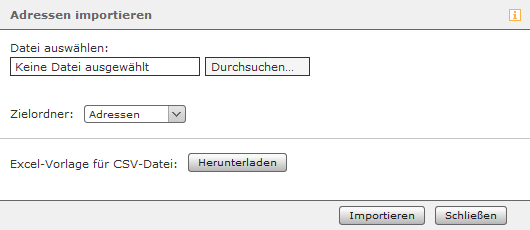
Wenn die Vorlagedatei vorbereitet ist, kann sie über die Schaltfläche  für die Bearbeitung ausgewählt werden. Über das Drop-Down-Menü "Zielordner" kann festgelegt werden, in welches der vorhandenen Adressbücher die Kontakte importiert werden sollen.
für die Bearbeitung ausgewählt werden. Über das Drop-Down-Menü "Zielordner" kann festgelegt werden, in welches der vorhandenen Adressbücher die Kontakte importiert werden sollen.
Hinweis: Die neuen Kontakte werden dem ausgewählten Adressbuch ohne Dublettenprüfung hinzugefügt.
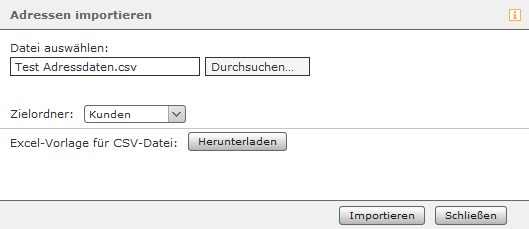
Über die Schaltfläche  wird der Import gestartet. Es wird dabei immer empfohlen zuerst nur einige wenige Kontakte zu importieren und zu prüfen ob die Feldzuordnungen korrekt abgebildet sind.
wird der Import gestartet. Es wird dabei immer empfohlen zuerst nur einige wenige Kontakte zu importieren und zu prüfen ob die Feldzuordnungen korrekt abgebildet sind.
Hinweis: Die Vorlagedatei ist Semikolongetrennt aufgebaut und muss immer in UTF-8-Format gespeichert werden.
| Weboberfläche der STARFACE | Menüpunkt "Adressbuch" | Schaltfläche "Importieren" |
|---|---|---|
|
|
Im ersten Schritt muss über die Schaltfläche 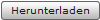 die Vorlagedatei für den Import der Adressbuchkontakte heruntergeladen werden. Die Feldbezeichnungen innerhalb der Vorlagedatei entsprechenden den Feldbezeichnungen eines Kontaktes im Adressbuch der STARFACE.
die Vorlagedatei für den Import der Adressbuchkontakte heruntergeladen werden. Die Feldbezeichnungen innerhalb der Vorlagedatei entsprechenden den Feldbezeichnungen eines Kontaktes im Adressbuch der STARFACE.
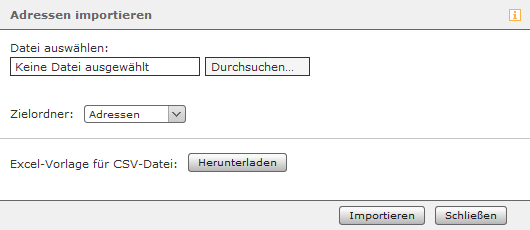
Wenn die Vorlagedatei vorbereitet ist, kann sie über die Schaltfläche  für die Bearbeitung ausgewählt werden. Über das Drop-Down-Menü "Zielordner" kann festgelegt werden, in welches der vorhandenen Adressbücher die Kontakte importiert werden sollen.
für die Bearbeitung ausgewählt werden. Über das Drop-Down-Menü "Zielordner" kann festgelegt werden, in welches der vorhandenen Adressbücher die Kontakte importiert werden sollen.
Hinweis: Die neuen Kontakte werden dem ausgewählten Adressbuch ohne Dublettenprüfung hinzugefügt.
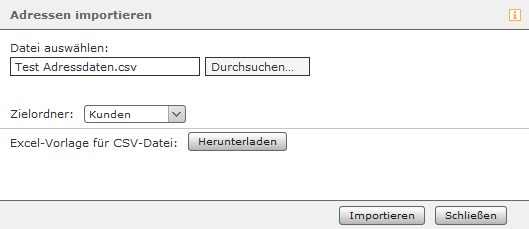
Über die Schaltfläche  wird der Import gestartet. Es wird dabei immer empfohlen zuerst nur einige wenige Kontakte zu importieren und zu prüfen ob die Feldzuordnungen korrekt abgebildet sind.
wird der Import gestartet. Es wird dabei immer empfohlen zuerst nur einige wenige Kontakte zu importieren und zu prüfen ob die Feldzuordnungen korrekt abgebildet sind.
Hinweis: Die Vorlagedatei ist Semikolongetrennt aufgebaut und muss immer in UTF-8-Format gespeichert werden.
| Weboberfläche der STARFACE | Menüpunkt "Adressbuch" | Schaltfläche "Importieren" |
|---|---|---|
|
|
Im ersten Schritt muss über die Schaltfläche 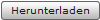 die Vorlagedatei für den Import der Adressbuchkontakte heruntergeladen werden. Die Feldbezeichnungen innerhalb der Vorlagedatei entsprechenden den Feldbezeichnungen eines Kontaktes im Adressbuch der STARFACE.
die Vorlagedatei für den Import der Adressbuchkontakte heruntergeladen werden. Die Feldbezeichnungen innerhalb der Vorlagedatei entsprechenden den Feldbezeichnungen eines Kontaktes im Adressbuch der STARFACE.
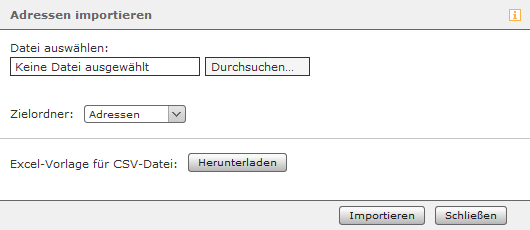
Wenn die Vorlagedatei vorbereitet ist, kann sie über die Schaltfläche  für die Bearbeitung ausgewählt werden. Über das Drop-Down-Menü "Zielordner" kann festgelegt werden, in welches der vorhandenen Adressbücher die Kontakte importiert werden sollen.
für die Bearbeitung ausgewählt werden. Über das Drop-Down-Menü "Zielordner" kann festgelegt werden, in welches der vorhandenen Adressbücher die Kontakte importiert werden sollen.
Hinweis: Die neuen Kontakte werden dem ausgewählten Adressbuch ohne Dublettenprüfung hinzugefügt.
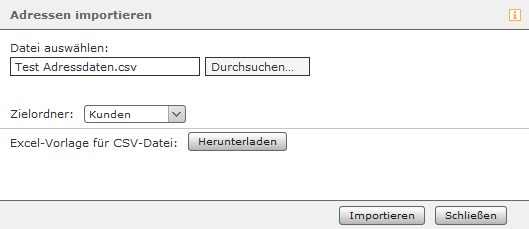
Über die Schaltfläche  wird der Import gestartet. Es wird dabei immer empfohlen zuerst nur einige wenige Kontakte zu importieren und zu prüfen ob die Feldzuordnungen korrekt abgebildet sind.
wird der Import gestartet. Es wird dabei immer empfohlen zuerst nur einige wenige Kontakte zu importieren und zu prüfen ob die Feldzuordnungen korrekt abgebildet sind.
Hinweis: Die Vorlagedatei ist Semikolongetrennt aufgebaut und muss immer in UTF-8-Format gespeichert werden.
| Weboberfläche der STARFACE | Menüpunkt "Adressbuch" | Schaltfläche "Importieren" |
|---|---|---|
|
|
Im ersten Schritt muss über die Schaltfläche 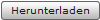 die Vorlagedatei für den Import der Adressbuchkontakte heruntergeladen werden. Die Feldbezeichnungen innerhalb der Vorlagedatei entsprechenden den Feldbezeichnungen eines Kontaktes im Adressbuch der STARFACE.
die Vorlagedatei für den Import der Adressbuchkontakte heruntergeladen werden. Die Feldbezeichnungen innerhalb der Vorlagedatei entsprechenden den Feldbezeichnungen eines Kontaktes im Adressbuch der STARFACE.
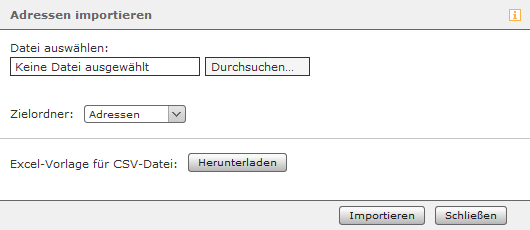
Wenn die Vorlagedatei vorbereitet ist, kann sie über die Schaltfläche  für die Bearbeitung ausgewählt werden. Über das Drop-Down-Menü "Zielordner" kann festgelegt werden, in welches der vorhandenen Adressbücher die Kontakte importiert werden sollen.
für die Bearbeitung ausgewählt werden. Über das Drop-Down-Menü "Zielordner" kann festgelegt werden, in welches der vorhandenen Adressbücher die Kontakte importiert werden sollen.
Hinweis: Die neuen Kontakte werden dem ausgewählten Adressbuch ohne Dublettenprüfung hinzugefügt.
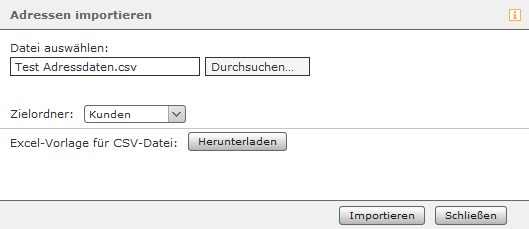
Über die Schaltfläche  wird der Import gestartet. Es wird dabei immer empfohlen zuerst nur einige wenige Kontakte zu importieren und zu prüfen ob die Feldzuordnungen korrekt abgebildet sind.
wird der Import gestartet. Es wird dabei immer empfohlen zuerst nur einige wenige Kontakte zu importieren und zu prüfen ob die Feldzuordnungen korrekt abgebildet sind.
Hinweis: Die Vorlagedatei ist Semikolongetrennt aufgebaut und muss immer in UTF-8-Format gespeichert werden.
Werden beim Import der Kontakte Duplikate erkannt, kann über die Schaltfläche ![]() konfiguriert werden wie mit diesen Dubletten umgegangen wird. Es stehen die folgenden Auswahlmöglichkeiten zur Verfügung:
konfiguriert werden wie mit diesen Dubletten umgegangen wird. Es stehen die folgenden Auswahlmöglichkeiten zur Verfügung:
| Auswahl | Verhalten |
|---|---|
| Neu | Der neue Kontakt überschreibt den alten vorhandenen Kontakt. |
| Alte | Der alte vorhandene Kontakt bleibt erhalten und der neue Kontakt wird nicht importiert. |
| Beide | Der neue Kontakt wird impotiert und der alte vorhandene Kontakt wird nicht überschrieben. |
Über das Drop-Down-Menü "Auf alle Duplikate anwenden:", kann eine der oben aufgeführten Auswahlmöglichkeiten für alle erkannten Duplikate gesetzt werden . Es kann aber auch über die gleichnamigen Checkboxen einzeln konfiguriert werden, wie mit der jeweiligen Dublette verfahren werden soll. Die Schaltfläche ![]() bestätigt abschließend die Verarbeitung der Dubletten.
bestätigt abschließend die Verarbeitung der Dubletten.
- Keine Stichwörter
